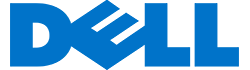Với sự phát triển như vũ bão của công nghệ, các thiết bị mới ra đời ngày một nhiều đòi hỏi máy tính xách tay laptop phải trang bị trên mình nhiều khe cắm để kết nối với các thiết bị khác nhau. Tuy nhiên, không phải ai cũng hiểu biết về chức năng của cổng kết nối và các thiết bị ngoại vi, để giúp người sử dụng khai thác tối đa sức mạnh của chiếc laptop của mình. Dưới đây là tổng hợp một số thông tin về các loại cổng kết nối thường dùng cho laptop hiện nay.

Cổng kết nối USB-Type C
USB-Type C được xem là cổng kết nối thế hệ mới được trang bị cho một số mẫu laptop và smartphone hiện nay. Ưu điểm của USB-Type C là nhỏ gọn và dễ thao tác rút ra/cắm vào hơn nhiều cổng kết nối trên laptop khác. Đồng thời, USB-Type C còn hỗ trợ chuẩn USB 3.1 có tốc độ truyền tải dữ liệu tối đa lên đến hơn 1.2 GB/s – gấp đôi chuẩn USB 3.0.

Giao thức Thunderbolt 3
Thunderbolt 3 được xem là giao thức kết nối trên laptop nhanh nhất hiện nay, tốc độ truyền tải gần 5 GB/s, tức gấp 4 lần chuẩn USB 3.1 cao nhất. Đây chuẩn kết nối cao cấp được Apple trang bị cho sản phẩm iMac, Macbook của mình bởi tốc độ vượt trội và khả năng kết nối dễ dàng các thiết bị với lại nhau.
Thunderbolt 3 sử dụng cổng kết nối USB-Type C, có khả năng kết nối với các ổ cứng, card đồ họa rời giúp tăng khả năng xử lý hình ảnh, màn hình (hỗ trợ độ phân giải đến 5K) và một số thiết bị ngoại vi khác.

Cổng USB 2.0 và USB 3.0
Đây là cổng kết nối trên laptop phổ biến nhất, có thể làm việc với hầu hết các thiết bị ngoại vi hiện nay, bao gồm 2 giao thức là USB 2.0 và USB 3.0. USB 2.0 có tốc độ truyền dữ liệu 60 MB/s, trong khi chuẩn USB 3.0 có tốc độ gấp 10 lần người tiền nhiệm, vào khoảng 600 – 625 MB/s. Vì vậy, các laptop được trang bị SSD hoặc các ổ cứng ngoài tốc độ cao đều sử dụng USB 3.0.

Ethernet
Cổng mạng thường thấy ở các laptop hiện nay. Ngoài tên gọi cổng Ethernet, chúng còn có cách gọi khác là: RJ-45, Gigabit Ethernet hay 10/100 Ethernet.
Cổng Ethernet có dạng hình vuông, bên trong có 4 điểm tiếp xúc dạng nằm nghiêng, có tám chân đồng bên trong. Bạn chỉ việc cắm đầu cáp UTP nối giữa nó với Switch, Hub, Router ADSL hay máy tính khác, là có thể bắt đầu kết nối mạng thành công và chia sẻ dữ liệu với nhau. Trong khi mạng Wifi phát triển mạnh, cổng này vẫn cực kỳ hữu dụng cho người dùng, nhất là trong các điều kiện tại các nơi có wifi yếu hoặc không có wifi

Cổng Ethernet trên máy laptop
Cổng HDMI
HDMI là viết tắt của cụm từ High-Definition Multimedia Interface nghĩa là giao diện đa phương tiện độ phân giải cao… Loại cổng này thường xuất hiện ở các laptop đời mới có hỗ trợ chuẩn đầu ra hình ảnh HD. Tác dụng của nó là cho phép truyền tải hình ảnh đến các thiết bị như màn hình tivi, màn hình laptop hoặc máy chiếu mà vẫn giữ được chất lượng tốt nhất
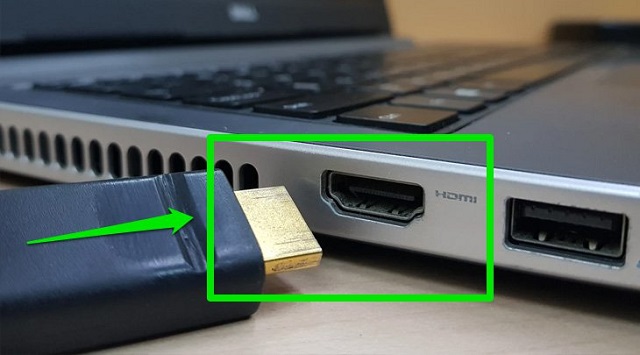
Khe cắm VGA
Hầu hết các máy tính laptop đều có hỗ trợ cổng này. Tác dụng của nó là giúp máy tính, laptop kết nối với máy chiếu, màn hình thứ 2 hoặc một số loại tivi có hỗ trợ VGA. Đây là loại cổng xuất hình ảnh tương tự (analog). Kích thước của cổng VGA khá lớn.

Cổng DisplayPort
DisplayPort là chuẩn xuất hình ảnh tân tiến nhất hiện nay, nó thường được so sanh với chuẩn kết nối HDMI vì có thể truyền cả âm thanh và hình ảnh với chất lượng cao nhất. Cổng này hiện được hỗ trợ ở hầu hết các sản phẩm laptop và Tivi có chất lượng hình ảnh tốt. Ngoài ra bạn có thể dùng kết nối với máy có cổng HDMI bằng Adapter DisplayPort-to-HDMI.

Cổng IEEE 1394
Khe cắm có tác dụng nhận tín hiệu âm thanh và hình ảnh từ một thiết bị ngoại vi đến máy tính. Bạn sẽ quen với cổng này khi sử dụng máy quay phim số thường xuyên.
Khe cắm thẻ nhớ
Là loại khe cắm dẹt và dài, thường được tương thích với các thẻ nhớ SD, micro SD có gắn bộ chuyển đổi,... Thường dùng để đọc dữ liệu từ các thiết bị như máy ảnh, thẻ nhớ điện thoại,...